Cómo crear una carpeta sin nombre en su iPhone o iPad

Al organizar sus pantallas de inicio en su iPhone o iPad, probablemente haya notado que se asigna un nombre predeterminado a cada carpeta cuando lo creas iOS no te permitirá borrar el nombre y dejarlo en blanco, pero hay un truco para evitar este problema.
Cuando creas una carpeta en tu iPhone o iPad, iOS da a la carpeta un nombre predeterminado basado en el tipo de aplicaciones en la carpeta. Sin embargo, a veces es posible que no desee asignar un nombre a una carpeta. Por ejemplo, quiero poner todos los elementos en la página de inicio que no uso mucho en una carpeta en una pantalla de inicio secundaria sin una etiqueta. Solo quiero quitar estas aplicaciones.
Para ello, necesitas una aplicación de la categoría "Comida y bebida" en la App Store. Si ya tiene una aplicación en su teléfono de esta categoría, está configurado y puede omitir esta parte. Vamos a utilizar la aplicación "OpenTable" como ejemplo.
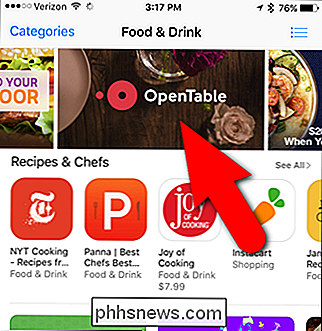
Ahora, cree una carpeta usando la aplicación "OpenTable". Para hacerlo, mantenga presionado el ícono "OpenTable" ...
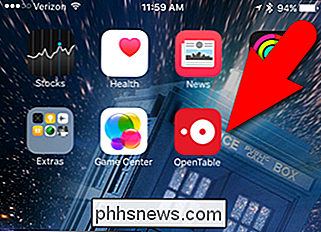
... hasta que aparezca un botón redondo "x" en la esquina superior izquierda del icono de la aplicación. Mantenga el dedo ligeramente hacia abajo sobre el ícono de la aplicación y arrastre el ícono de la aplicación "Comida y bebida" sobre el ícono de otra aplicación. En mi ejemplo, estoy arrastrando el ícono "OpenTable" sobre el ícono "Game Center".
Asegúrese de arrastrar el icono de la aplicación de la categoría "Comida y bebida" sobre el otro icono de la aplicación, y no a la inversa alrededor. Si lo hace al revés, el nombre de la carpeta estará predeterminado en la categoría de la otra aplicación.
NOTA: Si está usando un iPhone 6S o 6S Plus, no presione demasiado la aplicación. icono. Si lo haces, activará la función 3D Touch, que no es lo que deseas. Simplemente toque y mantenga presionado ligeramente el dedo hacia abajo.
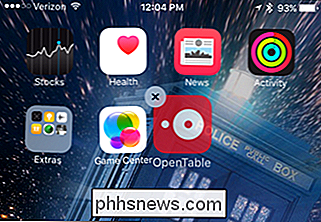
Se creará una carpeta sin nombre. Toque la pantalla de inicio en cualquier lugar fuera de la nueva carpeta para cerrarla. Ahora puede arrastrar más iconos de aplicaciones a la carpeta. Puede eliminar su aplicación Food & Drink de la carpeta si lo desea, o desinstalarla por completo. Sin embargo, si vas a crear más carpetas sin nombres, puede ser útil mantener instalada la aplicación "Comida y bebida".
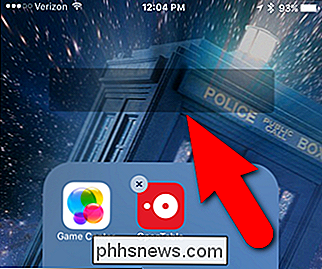
Este truco se puede usar en dispositivos con iOS 6 y posterior.

Cómo configurar controles parentales en Netflix
Netflix tiene toneladas de contenido, pero no todo es adecuado para usuarios más jóvenes. Los programas populares que se han convertido en sinónimos del servicio como House of Cards y Orange is the New Black contienen un montón de contenido para adultos. Es posible que desee crear un conjunto de controles parentales para evitar que los niños de la casa comiencen cualquier espectáculo que no apruebe de antemano.

Cómo ocultar (o editar) sus dispositivos Android en la lista de instalación de Google Play
La interfaz web de Google Play es una manera muy conveniente de instalar aplicaciones en su teléfono Android. Desafortunadamente, tiene todos de sus dispositivos Android, incluso los que ya no tiene. Aquí se explica cómo ocultarlos de ese menú de instalación. Básicamente, cada nuevo dispositivo Android que agregue a su cuenta de Google se incluye en el menú de instalación de Play en la web.



